küsimus
Probleem: kuidas parandada Windowsis viga "Windows tuvastas IP-aadressi konflikti"?
Tere. Paar päeva tagasi hakkasin saama tõrketeadet, mis väidab, et "IP-aadressi konflikt Võrguviga – teisel selle võrgu arvutil on sama IP aadress on see arvuti." Saan aru, et probleem on seotud Interneti-ühendusega, kuid kuna ma pole tehnikatundlik, pole mul õrna aimugi, mida peaksin selle parandamiseks tegema et. Kasutan Windows 10 1703, mis on Internetiga ühendatud Etherneti pordi kaudu, kui see on mõttekas. Ette tänades!
Lahendatud Vastus
Windows tuvastas IP-aadressi konflikti, mis on IP-aadress[1] seotud viga, mida Windowsi personaalarvutite ja sülearvutite kasutajad on vaevanud alates 2016. aastast. Probleem ei näi ilmnevat, kui masin on Wi-Fi-ruuteri kaudu Internetiga ühendatud, kuigi kasutajatel, kes kasutavad Interneti-ühenduse loomiseks Etherneti kaablit, on need suure tõenäosusega olemas probleeme.
Interneti-protokoll, rahvusvaheliselt tuntud kui IP-aadress, on kordumatu numbriline silt, mis on määratud igale arvutivõrku ühendatud seadmele. IP-aadressi kasutatakse suhtluseks, hostimiseks, võrguliidese tuvastamiseks ja asukoha adresseerimiseks.
Internetis pole võimalik sirvida ja IP-aadressi tuvastamine puudub. Iga seade eristub IP alusel, seega tunneb võrk hõlpsasti ära kasutaja, tema asukoha, tehnilised näitajad või seadme ja muud nõutavad mitteisikulised andmed[2].
Seega võib Windows tuvastas IP-aadressi konflikti olla tõsine probleem, kuna tõrge võib ilmneda Interneti-ühenduse loomisel. See tõrketeade näitab asjaolu, et teie IP-aadress on võrgus juba kasutusel.
Windowsi süüdlane on tuvastanud IP-aadressi konflikti vea, kui kasutate mitut seadet, näiteks kui arvuti, sülearvuti, printer ja nutitelefon samasse võrku, võivad IP-aadressid dubleerida ja käivituda rikkumisi. Pange tähele, et sellel probleemil pole Interneti-teenuse pakkujaga mingit pistmist[3], vaid pigem seotud arvuti sätete või ruuteriga.
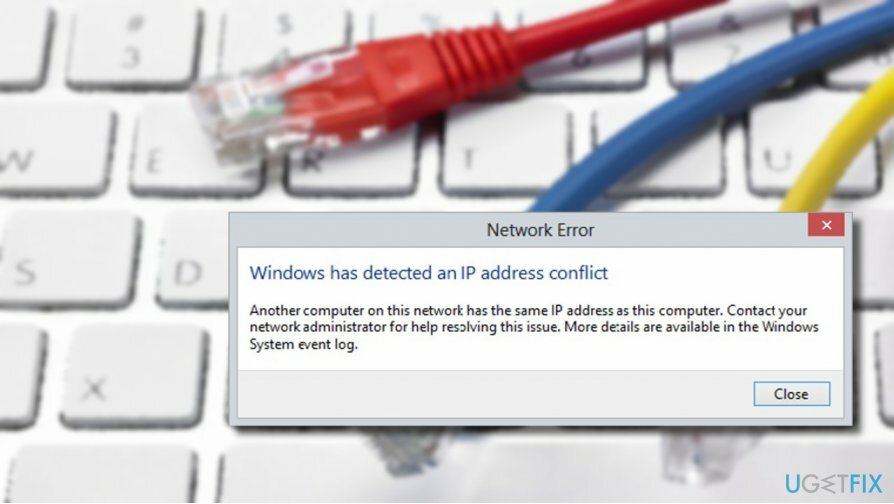
Kui kaabli abil otseühendus on loodud, nõuab Interneti-ühendus IP-aadressi, vaikelüüsi, eelistatud DNS-serveri, alamvõrgu maski ja alternatiivse DNS-serveri sisestamist. Kogu protsessiteave registreeritakse praeguse Media Access Controli (MAC) aadressina ja on seotud hetkel ühendatud seadmega.
Seega, kui registreeritud MAC-aadressiga arvuti on lahti ühendatud ja teine seade on ühendatud sama Etherneti kaabliga, ei tuvasta võrk teise MAC-aadressi arvuti. Kui selline IP-konflikt ilmneb, teavitatakse kasutajat järgmise teatega:
Windows tuvastas IP-aadressi konflikti
Teisel selle võrgu arvutil on sama IP-aadress kui sellel arvutil. Selle probleemi lahendamiseks abi saamiseks võtke ühendust võrguadministraatoriga. Lisateavet leiate Windowsi süsteemi sündmuste logist.
Vea „Windows tuvastas IP-aadressi konflikti” parandamine Windowsis
Kahjustatud süsteemi parandamiseks peate ostma selle litsentsitud versiooni Reimage Reimage.
Viga ei tohiks enam ilmneda, kui lülitute tagasi arvutile, mille MAC-aadress on teie võrgus registreeritud. Kui see pole lahendus, kuna peate sama Etherneti kaabliga ühendama kaks või enam seadet, peaksite proovima järgmisi parandusi "Windows tuvastas IP-aadressi konflikti".
1. meetod. Taaskäivitage ruuter
Kahjustatud süsteemi parandamiseks peate ostma selle litsentsitud versiooni Reimage Reimage.
Windows tuvastas IP-aadressi konflikti vea parandamiseks proovige ruuter taaskäivitada. See meetod võib toimida, kui ruuteril ei õnnestu omistada erinevaid IP-aadresse mitmele samas võrgus ühendatud seadmele.

- Leidke ruuteri toitenupp ja lülitage see välja.
- Jätke ruuter mõneks minutiks välja lülitatuks.
- Pärast seda lülitage ruuter uuesti sisse.
2. meetod. Muuda MAC-aadressi
Kahjustatud süsteemi parandamiseks peate ostma selle litsentsitud versiooni Reimage Reimage.
Probleemi lahendamiseks proovige kasutada sama MAC-aadressi[4] teisel võrku ühendatud seadmel. Sel eesmärgil peaksite:
- Paremklõpsake Windowsi võti ja valige Käsuviip (administraator).
- VÕI vajuta Windowsi klahv + R, tüüp cmdja vajutage Sisenema.
- Kopeerige ja kleepige ipconfig /all käsk.
- Vajutage Sisenema pärast seda.
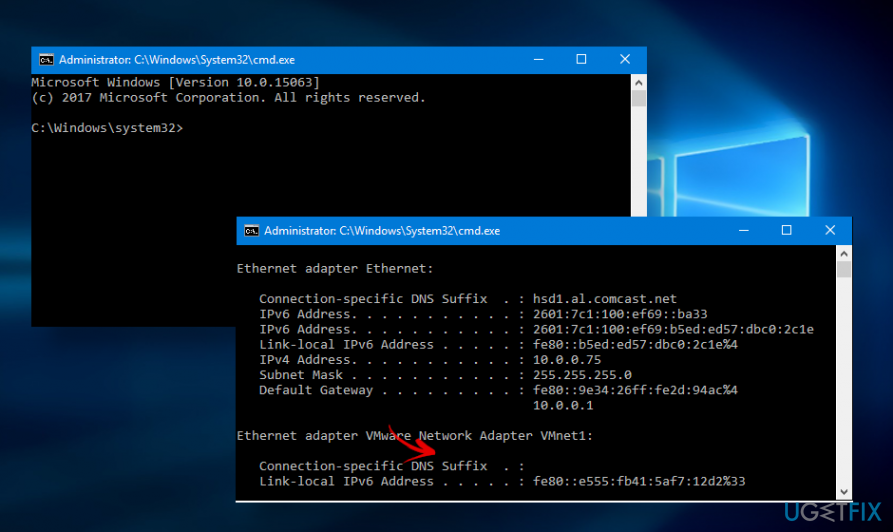
- Kui avaneb füüsiline aadress, avage teine arvuti.
- Vajutage Windowsi klahv + R, tüüp ncpa.cplja vajutage Sisenema.
- Paremklõpsake Ethernet [number] ja avatud Omadused.
- Valige Seadistage ja seejärel avada Täpsemalt.
- Kliki Võrguaadress ja sisestage MAC-aadress kastis Väärtus.
- Salvestage muudatused
3. meetod. Uuenda IP-aadressi
Kahjustatud süsteemi parandamiseks peate ostma selle litsentsitud versiooni Reimage Reimage.
- Paremklõpsake Windowsi võti ja valige Käsuviip (administraator).
- VÕI vajuta Windowsi klahv + R, tüüp cmdja vajutage Sisenema.
- Kopeerige ja kleepige järgmised käsud käsuviiba akendesse ja klõpsake nuppu Sisenema pärast iga:
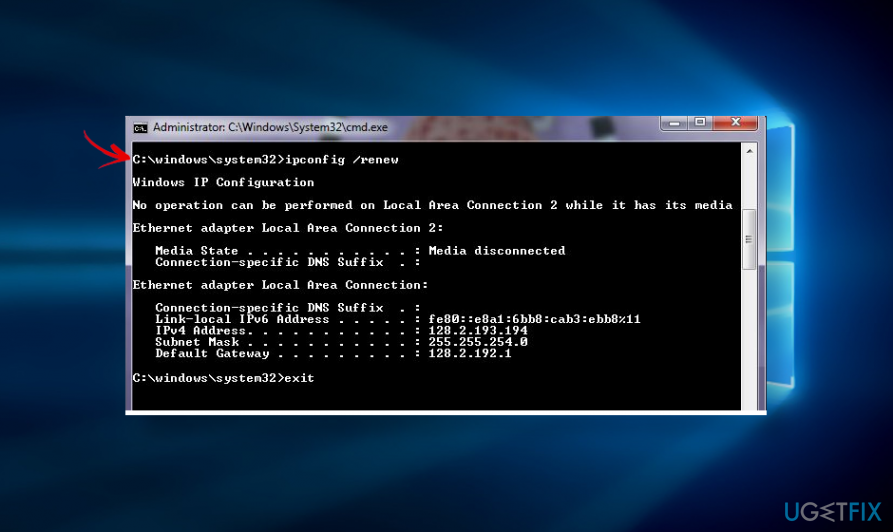
4. meetod. Eemaldage staatiline IP, kasutage VPN-teenust
Kahjustatud süsteemi parandamiseks peate ostma selle litsentsitud versiooni Reimage Reimage.
Kui IP-aadress on teie masinas käsitsi sisestatud ja konfigureeritud, nimetatakse seda staatiliseks. Seetõttu proovige parandada, kui Windows tuvastas IP-aadressi tõrke, eemaldades staatilise IP ja lülitades sisse automaatse IP-aadressi. Sel eesmärgil peaksite:
- Vajutage Windowsi klahv + R avama Jookse dialoog.
- Sisestage ncpa.cpl käsk ja klõpsake Okei.
- Kui Võrguühendused avaneb aken, paremklõpsake kasutataval adapteril.
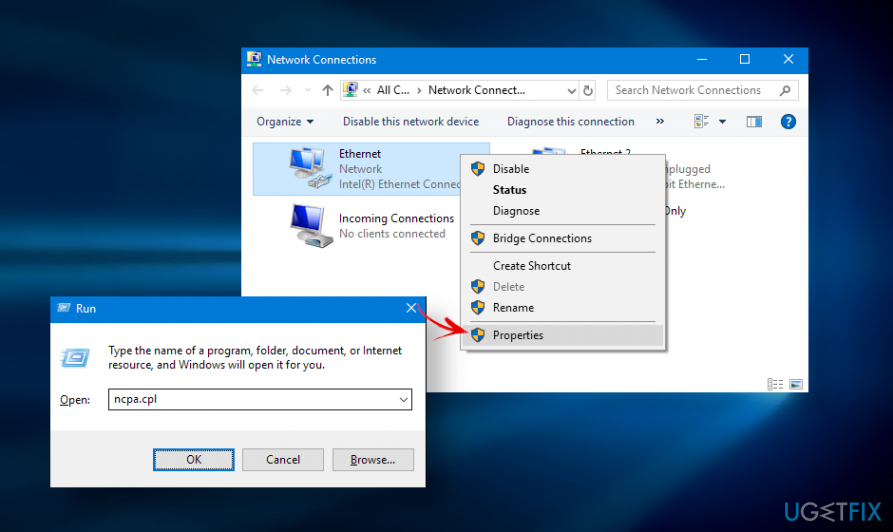
- Valige Omadused ja topeltklõpsake Interneti-protokolli versioon 4 (TCP/IPv4).
- Ava Kindral vahekaarti ja valige mõlemad Hankige IP-aadress automaatselt ja Hankige DNS-serveri aadress automaatselt.
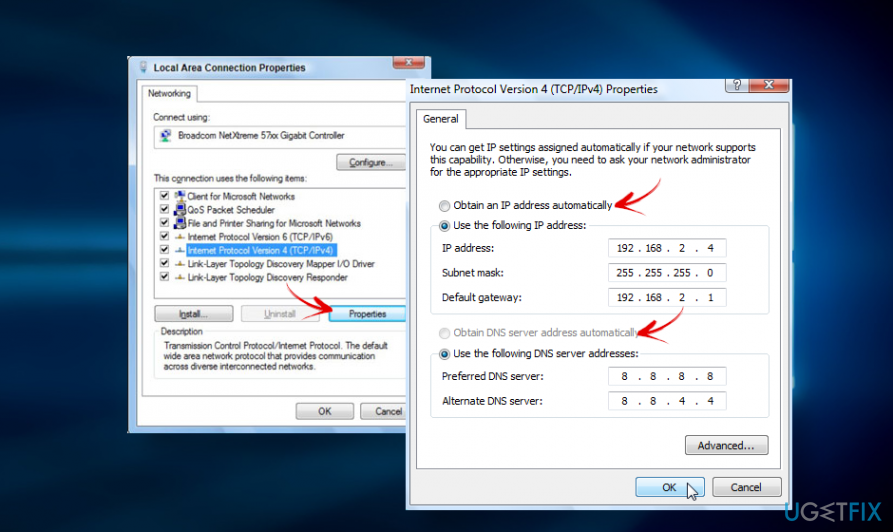
- Pärast seda klõpsake nuppu Okei nuppu mõlemal aknal.
- Taaskäivitage arvuti.
Kui staatilise IP-aadressi eemaldamine ei aidanud, Windows on tuvastanud IP-aadressi tõrge, ei lahendanud probleemi, proovige kasutada VPN-tarkvara. Virtuaalseks privaatvõrguks nimetatud tarkvara eesmärk on kaitsta inimeste privaatsust ja takistada valitsust. luuramisest, kasutajate anonüümsuse tagamisest veebisirvimisel või riigipiirangute avamisest teatud teenustele juurdepääsuks. VPN-ide plusside kohta lisateabe saamiseks lugege artiklit Hankige parim sihtotstarbeline IP VPN, et nautida riskivaba võrgumaine. Sellegipoolest genereerib VPN-tarkvara ühe võrguga ühendatud seadme jaoks uue ainulaadse IP-aadressi. Meie soovitatav VPN on Privaatne Interneti-juurdepääs. See on võimas tööriist, nii et proovige seda, kui eelmised meetodid ei töötanud Windowsis ja on tuvastanud IP-aadressi konflikti tõrke.
Parandage oma vead automaatselt
ugetfix.com meeskond püüab anda endast parima, et aidata kasutajatel leida parimad lahendused oma vigade kõrvaldamiseks. Kui te ei soovi käsitsi parandada, kasutage automaatset tarkvara. Kõik soovitatud tooted on meie spetsialistide poolt testitud ja heaks kiidetud. Tööriistad, mida saate oma vea parandamiseks kasutada, on loetletud allpool.
Pakkumine
tee seda kohe!
Laadige alla FixÕnn
Garantii
tee seda kohe!
Laadige alla FixÕnn
Garantii
Kui teil ei õnnestunud Reimage'i abil viga parandada, pöörduge abi saamiseks meie tugimeeskonna poole. Palun andke meile teada kõik üksikasjad, mida peaksime teie arvates teie probleemi kohta teadma.
See patenteeritud parandusprotsess kasutab 25 miljonist komponendist koosnevat andmebaasi, mis võib asendada kasutaja arvutis kõik kahjustatud või puuduvad failid.
Kahjustatud süsteemi parandamiseks peate ostma selle litsentsitud versiooni Reimage pahavara eemaldamise tööriist.

Täiesti anonüümseks jäämiseks ning Interneti-teenuse pakkuja ja valitsus luuramise eest teie peal, peaksite tööle võtma Privaatne Interneti-juurdepääs VPN. See võimaldab teil luua Interneti-ühenduse, olles samal ajal täiesti anonüümne, krüpteerides kogu teabe, takistades jälgijaid, reklaame ja pahatahtlikku sisu. Kõige tähtsam on see, et te lõpetate ebaseadusliku jälitustegevuse, mida NSA ja teised valitsusasutused teie selja taga teevad.
Arvuti kasutamise ajal võivad igal ajal juhtuda ettenägematud asjaolud: see võib elektrikatkestuse tõttu välja lülituda, a Võib ilmneda sinine surmaekraan (BSoD) või juhuslikud Windowsi värskendused võivad masinas ilmuda, kui mõneks ajaks ära läksite. minutit. Selle tulemusena võivad teie koolitööd, olulised dokumendid ja muud andmed kaotsi minna. To taastuda kaotatud faile, saate kasutada Data Recovery Pro – see otsib kõvakettal veel saadaval olevate failide koopiate hulgast ja toob need kiiresti alla.